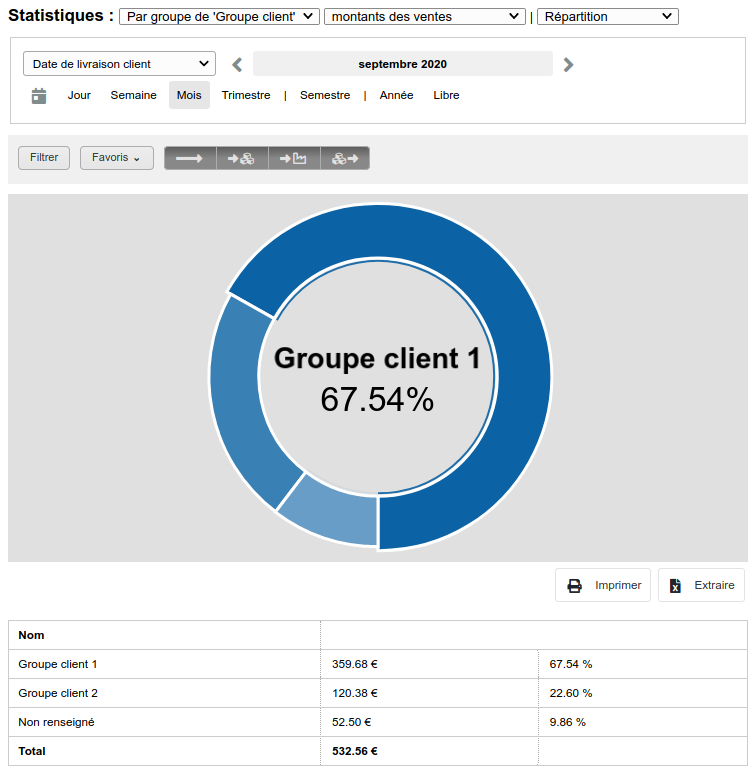Gestion des groupes
Un compte peut être rattaché à un ou plusieurs groupes créés au préalable.
Les groupes permettent d'enrichir l'utilisation du logiciel en proposant des fonctionnalités dédiées comme par exemple :
- Organiser les membres
- Filtrer sur les groupes
- Créer des remises commerciales sur un ensemble de client
- Permettre la gestion des permanences
- Une meilleure visibilité depuis les statistiques
Tableau de gestion des groupes
Le tableau de gestion des groupes est accessible depuis Paramétrage > Membres > Groupes.
Par défaut, les types de groupe qui ne possèdent aucun groupes sont masqués. Il est possible d'afficher tous les types pour pouvoir voir leurs paramètres et pouvoir les modifier ou les supprimer.
Pour cela, il suffit de cliquer sur Afficher les types masqués en haut du tableau.

Créer / Modifier un type de groupe
NB : Il existe sur les sites trois types de groupe technique proposés par défaut sur le site :
- Gamme Tarifaire : C'est ici que seront renseignés les gammes tarifaires du site (cf. l'aide en ligne sur les gammes tarifaires).
Les groupes de ce type ne seront accessibles que pour les clients du site. - Famille client : C'est ici que seront renseignées les familles client du site.
Les groupes de ce type ne seront accessibles que pour les clients du site, et les clients ne pourront être affiliés qu'à un seul groupe de ce type. - Famille fournisseur : C'est ici que seront renseignées les familles fournisseur du site.
Les groupes de ce type ne seront accessibles que pour les fournisseurs du site, et les fournisseurs ne pourront être affiliés qu'à un seul groupe de ce type.
Les types de groupe Famillle client / Famille fournisseur servent principalement pour filtrer et trier des membres en fonctions des ces familles. Pour ajouter et utiliser d'autres groupes sur les membres, il faut créer de nouveaux types de groupe, auxquels les groupes seront ajoutés.
Quatre types de groupe génériques sont proposés par défaut :
- Groupe général : Les groupes ajoutés à ce type pourront être ajoutés à tous les membres du site.
- Groupe client : Les groupes ajoutés à ce type ne pourront être ajoutés qu'aux membres clients du site.
- Groupe fournisseur : Les groupes ajoutés à ce type ne pourront être ajoutés qu'aux membres fournisseur du site.
- Groupe inscription : Ce type permet aux membre qui s'inscrivent sur le site de pouvoir choisir eux-même les groupes auxquels ils veulent appartenir. Ils pourront aussi depuis l'écran des préférences, choisir de s'ajouter ou de se retirer des groupes de ce type à leur guise.
- Afficher à l'inscription : permet d'afficher la liste des groupes directement à l'inscription ou non (la liste sera toujours présente dans l'écran des préférences).
- Sous-libellé : permet de modifier le message qui sera affiché avec la liste depuis l'écran d'inscription et celui de préférences (par défaut "Sélectionner un groupe :").
Pour créer un type, il suffit de cliquer sur à droite du champ Type de groupe dans la fenêtre de création d'un groupe.

Pour modifier un type de groupe, il suffit de cliquer sur en bout de ligne du type.

Après avoir cliqué sur l'un de ces boutons, une fenêtre s'ouvre pour renseigner les informations du type.
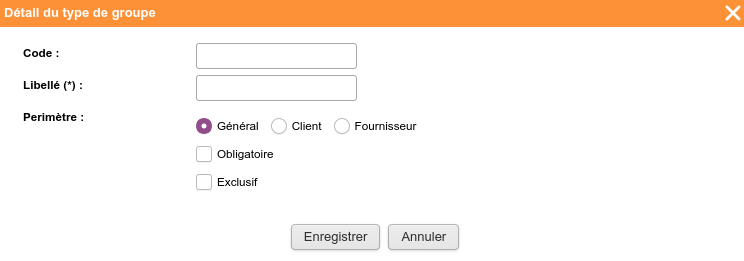
- Code : il doit contenir minimum 2 caractères. Il permet d'identifier le type de groupe dans le fichier d'export des membres, une fois le type créé, il n'est plus modifiable.
NB : Si aucun code n'est saisi pour le type créé, un code à 8 caractères sera généré automatiquement.
- Libellé : Le nom du type groupe, à renseigner obligatoirement.
- Périmètre :
- Général : Les groupes du type seront accessibles pour tous les membres du site.
- Client : Les groupes du type ne seront accessibles que par les membres clients du site.
- Fournisseur : Les groupes du type ne seront accessibles que par les membres fournisseurs du site.
- Obligatoire : S'il est obligatoire, tous les membres devront posséder au moins un groupe du type.
NB : Les membres devront sélectionner au moins un groupe du type lors de leur inscription sur le site.
- Exclusif : S'il est exclusif, les membres ne pourront avoir qu'un seul groupe du type.
Attention : L'enregistrement de la création / de la modification d'un type de groupe s'effectue à l'enregistrement du paramétrage du site.
Supprimer un type de groupe
Pour supprimer un type de groupe, il suffit de cliquer sur en bout de ligne du type.
Créer / Modifier un groupe
Pour pouvoir créer un groupe, il faut d'abord qu'un type de groupe soit créé.Il existe deux moyens de créer un groupe, depuis l'écran de gestion des membres, ou bien depuis le paramétrage du site.
Depuis l'écran de gestion des membres
Pour créer un groupe depuis cet écran, il suffit de cliquer sur le bouton " Créer un groupe".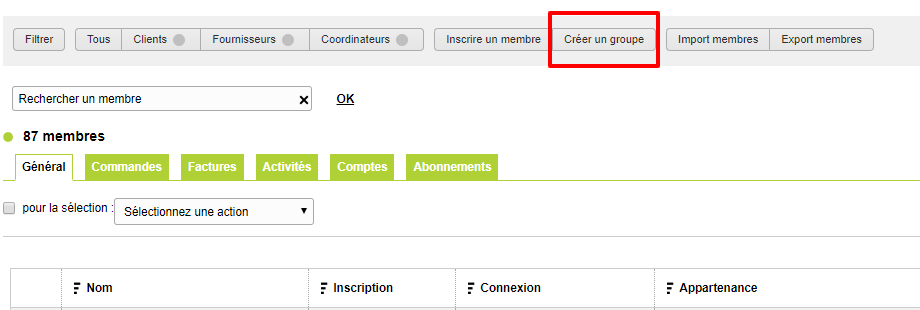
Une fenêtre s'ouvre alors, dans laquelle il est possible de renseigner les informations du groupe à créer.
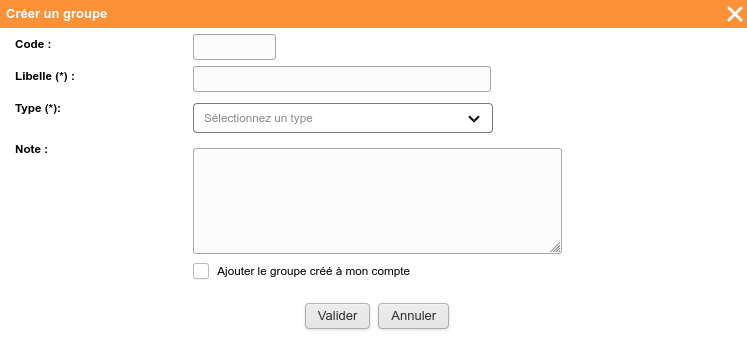
- Code : il doit contenir minimum 2 caractères. Il permet d'identifier le groupe dans le fichier d'export des membres, une fois le groupe créé, il n'est plus modifiable.
NB : Si aucun code n'est saisi pour le groupe créé, un code à 8 caractères sera généré automatiquement.
- Libelle : nom du groupe, à renseigner obligatoirement.
- Type : permet de renseigner le type auquel le groupe va être ajouté.
- Note : permet de mettre une information sur le groupe, sur son utilité par exemple.
- Ajouter le groupe créé à mon compte : permet d'ajouter directement le groupe au compte qui le crée.
Depuis le paramétrage du site
Ou alors, depuis Paramétrage > Membres > Groupes, il suffit de cliquer sur en haut du tableau ( 1 ).Pour modifier un groupe, il faut cliquer sur en bout de ligne du groupe ( 2 ).

Après avoir cliqué sur l'un des deux boutons, une fenêtre apparaît.
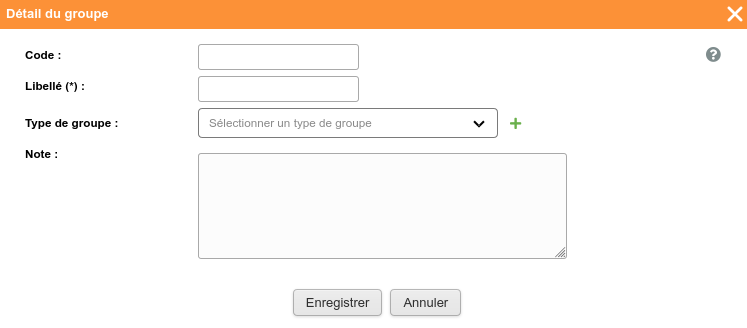
- Code : il doit contenir minimum 2 caractères. Il permet d'identifier le groupe dans le fichier d'export des membres, une fois le groupe créé, il n'est plus modifiable.
NB : Si aucun code n'est saisi pour le groupe créé, un code à 8 caractères sera généré automatiquement.
- Type de groupe : le type auquel va appartenir le nouveau groupe, à renseigner obligatoirement.
NB : Après avoir choisi un type, un récapitulatif apparaît en dessous du champ pour afficher les paramètres du type. S'il aucun type ne convient au besoin, il est possible d'en créer un nouveau en cliquant sur à droite du champ. Le nouveau type sera automatiquement sélectionné après sa création.
- Libelle : nom du groupe, à renseigner obligatoirement.
- Note : permet de mettre une information sur le groupe, sur son utilité par exemple.
Attention : L'enregistrement de la création / de la modification d'un groupe pour un type s'effectue à l'enregistrement du paramétrage du site.
Ajouter / Retirer des membres au groupe
Afin d'ajouter ou de retirer des membres à un groupe, il faut sélectionner les membres concernés dans la page de gestion des membres à l'aide des cases à cocher correspondantes.Il faut ensuite sélectionner l'action " Ajouter/retirer des membres d'un groupe" dans la liste déroulante des actions possibles "pour la sélection".
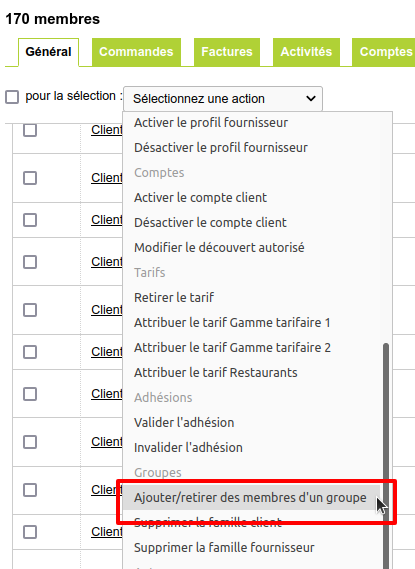
Une fenêtre s'ouvre alors. Il faut choisir le groupe concerné dans la liste puis choisir l'action à effectuer, soit " Ajouter au groupe", soit " Supprimer du groupe" et enfin cliquer sur " Appliquer".
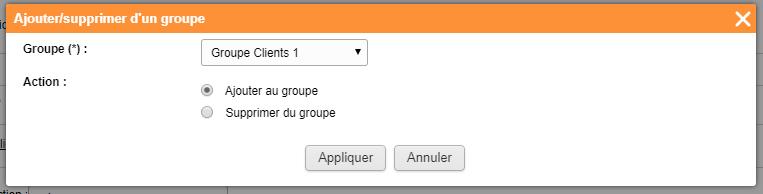
L'attribution du groupe apparaît alors dans la liste des membres, le groupe est indiqué dans la colonne " Appartenance" dans l'onglet " Général"
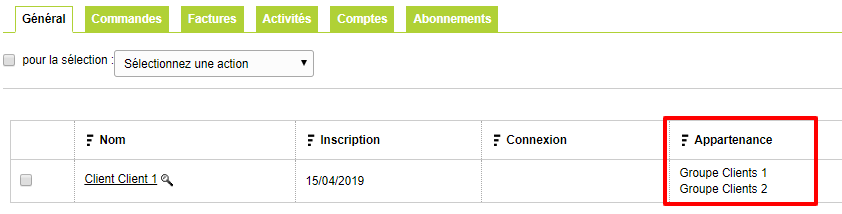
Un membre peut appartenir à plusieurs groupes. Il ne peut en revanche appartenir qu'a une famille fournisseur et une famille client. Aussi, l'ajout d'une famille fournisseur ou d'une famille client, remplace l'ancienne famille.
Supprimer un groupe

NB : La suppression d'un groupe supprimera également toutes les affiliations à ce groupe (membres, restrictions), il faut être vigilants lorsque cette manipulation est réalisée.
Supprimer les familles
Pour supprimer la famille client ou la famille fournisseur sans spécifier une famille de remplacement, il est possible d'utiliser les actions "Supprimer famille client" et "Supprimer famille fournisseur"
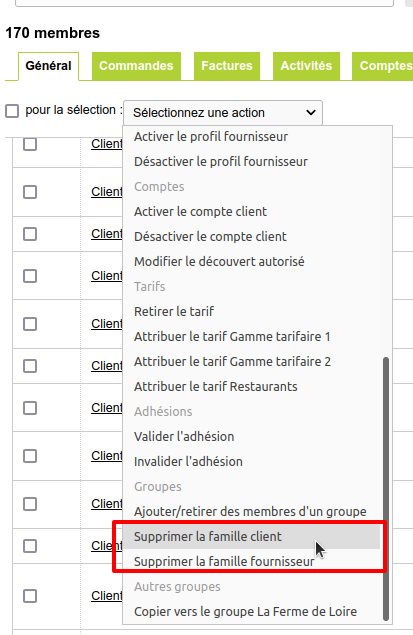
Faire des statistiques sur les groupes
NB : Cette fonctionnalité est disponible uniquement avec les groupes des types qui sont exclusifs.
Il est possible de faire des statistiques par groupe d'un type exclusif sur les commandes réalisées sur le site, cela permet par exemple de visualiser quels clients sont les plus actifs et passent le plus commande sur le site.
Sur l'écran de statistiques, pour chaque type exclusif, il y aura une option ' Par groupes de 'XXX'' (XXX étant le libellé du type).
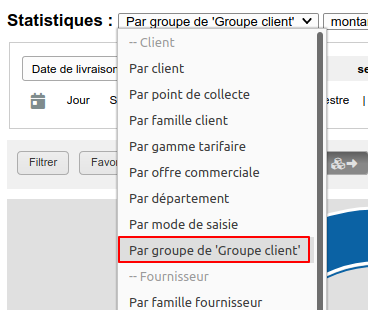
Après avoir sélectionné une de ces options, les commandes seront réparties en fonction des groupes auxquels les clients, qui ont saisis les commandes, sont affiliés. Si un client n'est affilié à aucun groupe du type, alors ses commandes seront associées à la ligne ' Non renseigné'.